windows10设置1920*1080高分屏后字体显示含糊如何办?
Windows 8是美国微软开发的新一代操作系统,Windows 8共有4个发行版本,分别面向不同用户和设备。于2012年10月26日发布。微软在Windows 8操作系统上对界面做了相当大的调整。取消了经典主题以及Windows 7和Vista的Aero效果,加入了ModernUI,和Windows传统界面并存。截止至2017年3月26日,Windows 8全球市场份额已达到2.51%。
Win10设置1920*1080高分屏后字体显示模糊怎么办?一些Win10用户将屏幕分辨率设置为1920*1080之后,打开一些软件界面,发现字体变模糊了,这该如何解决呢?很简单,我们只要设置好自定义缩放级别即可,具体的操作方法请参考下文。
步骤如下:
1、在桌面上单击右键,选择“显示设置”;

2、此时在右侧移动到底部,点击【高级显示设置】;(1703的用户可参考)

3、确保当前分辨率是1920*1080,然后点击下面的【文本和其他项目大小调整的高级选项】,如图:

4、选择“设置自定义缩放级别”,缩放级别框中输入125会自动变成125% ;

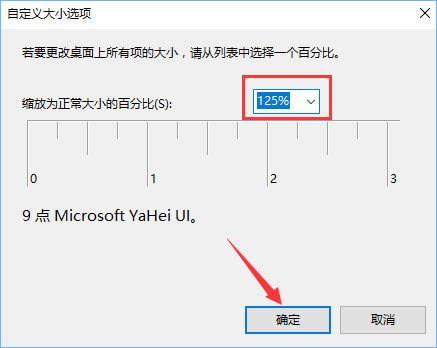
5、修改完缩放比后,在“仅更改文本大小”将所有项目的文本大小统统由9改为10 点击【应用】即可!

以上就是Win10设置1920*1080高分屏后字体显示模糊的解决办法,有同样困扰的伙伴,只要按照小编描述的步骤设置下即可。
Windows 8是对云计算、智能移动设备、自然人机交互等新技术新概念的全面融合,也是“三屏一云”战略的一个重要环节。Windows 8提供了一个跨越电脑、笔记本电脑、平板电脑和智能手机的统一平台。